今回はMSIのゲーミングマウス「CLUTCH GM41 LIGHTWEIGHT WIRELESS」をレビューしていきます。
CLUTCH GM41 LIGHTWEIGHT WIRELESSの特徴

- 74gグラムと軽量なワイヤレスゲーミングマウス
- 左右対称形状
- 最大20000DPIと400IPSの高精度を兼ね備えたPixArt PAW 3370光学センサー
- 低遅延な2.4GRFワイヤレステクノロジーを採用
- 6000万クリック以上の耐久性を持つオムロン製メカニカルスイッチ
- ダイヤモンドカットされたしっかりとしたグリップ性のサイドグリップ
- 充電ドックにより乗せるだけで簡単に高速充電が可能
性能(スペック)
| 本体 | ボタン | 6箇所(左右クリックボタン、左サイド×2、ホイールボタン、底面×1) |
|---|---|---|
| 長さ | 130.1mm | |
| 幅 | 67mm | |
| 高さ | 38.3mm | |
| 重量 | 74g(ケーブル除く) | |
| ケーブル | ケーブル名 | FriXionFreeケーブル |
| ケーブルタイプ | 布巻きタイプ | |
| ケーブル長 | 2m | |
| センサー | センサー名 | PixArt PAW3370 |
| DPI | 100~20000(100刻み)、デフォルト:400/800/1600/3200/6400 | |
| ポーリングレート | 125/250/500/1000 | |
| 最大認識速度(IPS) | 400 | |
| 最大加速度(G) | – | |
| スイッチ | スイッチ名 | オムロン製メカニカルスイッチ |
| 耐クリック回数 | 6000万クリック | |
| バッテリー | バッテリー寿命 | 最大80時間 |
| 充電時間 | 10分で最大9時間分、最大90分(0%⇒100%) | |
| ソフトウェア | Dradon Center | |
パッケージ内容
梱包状態
 |
 |
 |
パッケージ内容

CLUTCH GM41 LIGHTWEIGHT WIRELESS本体、充電ドック、ワイヤレスドングル、FriXionFreeケーブル、取扱説明書等。
形状・外観
 |
 |
 |
 |
 |
 |
大きさ(サイズ)
 |
 |
形状は左右対称形状で、大きさは左右対称マウスの中では標準的。
基本的に左右対称と左右非対称では、左右対称のほうが小さめな傾向にあります。
高さは左右対称マウスの中では少し低めです。
高さに関しても左右対称と左右非対称では、左右対称のほうが低めな傾向にあります。
左サイドの形状
 |
 |
前方から中央、後方から中央を窪む形状。一般的な左右対称マウスの形状と言った印象です。
後方の膨らみが前方と比べて少し大きく膨らむ形状で、手のひら後部に引き付けやすい形状をしています。
窪みの深さは浅すぎず深すぎずといった感じで、指を立てた状態でも倒した状態でも自然なフィット感を得られます。
垂直方向の形状は下部から上部へ広がる形状をしており、指が引っかかりやすい形状をしています。
右サイドの形状
 |
 |
左右対称形状なので、左サイドと同じ形状をしています。
後方の膨らみが大きすぎると小指側が窮屈に感じられることがありますが、膨らみは大きすぎず小さすぎずで窮屈感はそこまでありません。
小指と薬指は立てた状態、倒した状態でも違和感なく保持できます。
サイドの滑り止め
 |
 |
サイドグリップはダイヤモンドのような形にカットサイドグリップになっており、指が引っかかりやすいようになっています。
軽いマウスということもあり、指だけでも十分マウスを支えることが出来ます。
表面の形状と質感
 |
 |
 |
表面の山の位置は前後左右概ね中央の位置にあります。
癖が少ない形状で手のひら全体がバランスよくフィットする形状と言った印象。
しかし高さが低めなので、手のひらのフィット感がかなり弱め。
表面の質感はツルツルとサラサラの中間といった触り心地です。
ソール

ソールは上部に2枚、下部に細長いソールが3枚、センサー周りに1枚張られています。
ソールの縁は引っかからないように削られています。
滑りやすさについては下のほうで解説しています。
重さ

重量は公称値は74g(ケーブル除く)と軽量です。(実測:75.5g)
ワイヤレスゲーミングマウスの中ではかなり軽量な部類に入ります。
ケーブル
 |
 |
ケーブルは布巻きタイプの「FriXionFreeケーブル」。
かなり硬めなケーブルですが、ワイヤレスマウスなので問題ないかと思います。
「FriXionFreeケーブル」は充電ドックと繋ぎ、充電+2.4GHzワイヤレス接続として使用できます。

もちろん有線として使用することもできます。
充電ドック
 |
 |
 |
 |
充電ドックはマウスの充電と2.4GHzワイヤレス接続をするのに使用します。

充電ドックを使うことでマウスを乗せるだけで充電することが出来、簡単に充電することが出来ます。
マウスのバッテリー寿命は最大80時間で、充電時間は10分で最大9時間分、最大90分(0%⇒100%)で充電可能になっています。
充電ドックにはワイヤレスドングルを接続できるようになっており、充電ドックにドングルを接続しておくことでマウスの近くに置いておけるようになっています。
マウスとドングルを近づけておくことで安定したワイヤレス接続が可能になります。
充電ドックの裏面は滑り止めが付いています。
ボタンとクリックについて
左右クリックボタン

押下圧は結構重めでストロークは標準的です。クリック時に体感できるほどクリック感があり、誤クリックのないしっかりとしたクリック感と言った印象。
クリック音は高めで軽快な音。音の大きさは普通といった感じ。
ボタンの形状は手前側は凸状、奥にいくほど凹状になっていく形状。
サイドボタン

細長く、表面は平らな形状をしています。
位置的にはマウス前方寄りで、親指の真上に来る位置にあります。結構高い位置にあり指が干渉することはありません。
表面からの突出もしっかりあり親指をずらすだけで簡単に押すことができます。
手前側のボタンは軽め、奥側のボタンは重めになっています。
スクロールホイール

ホイールは滑り止めラバーが巻かれており、ラバーにはサイドグリップ同様ダイヤモンド状にカットされており指が引っかかりやすくなっています。
ホイールは少し軽めになっており、ホイールボタンの押下圧は標準的になっています。
底面

底面にボタンが1つ備わっています。
ソフトウェア(Dradon Center)
ボタン
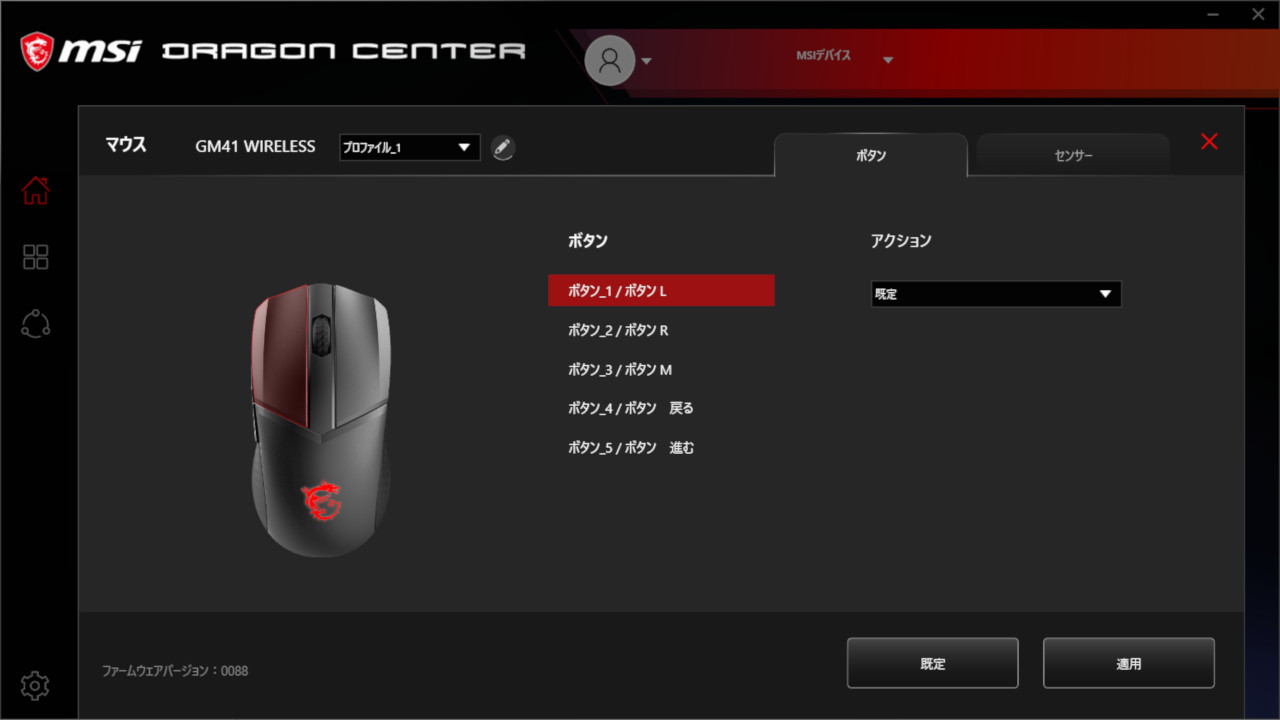
底面ボタン、上下スクロール以外のボタンは割り当て変更が可能です。
●割り当てられる機能
- 既定
- マウスボタン
- マルチメディア
- マクロ
- DPI
センサー
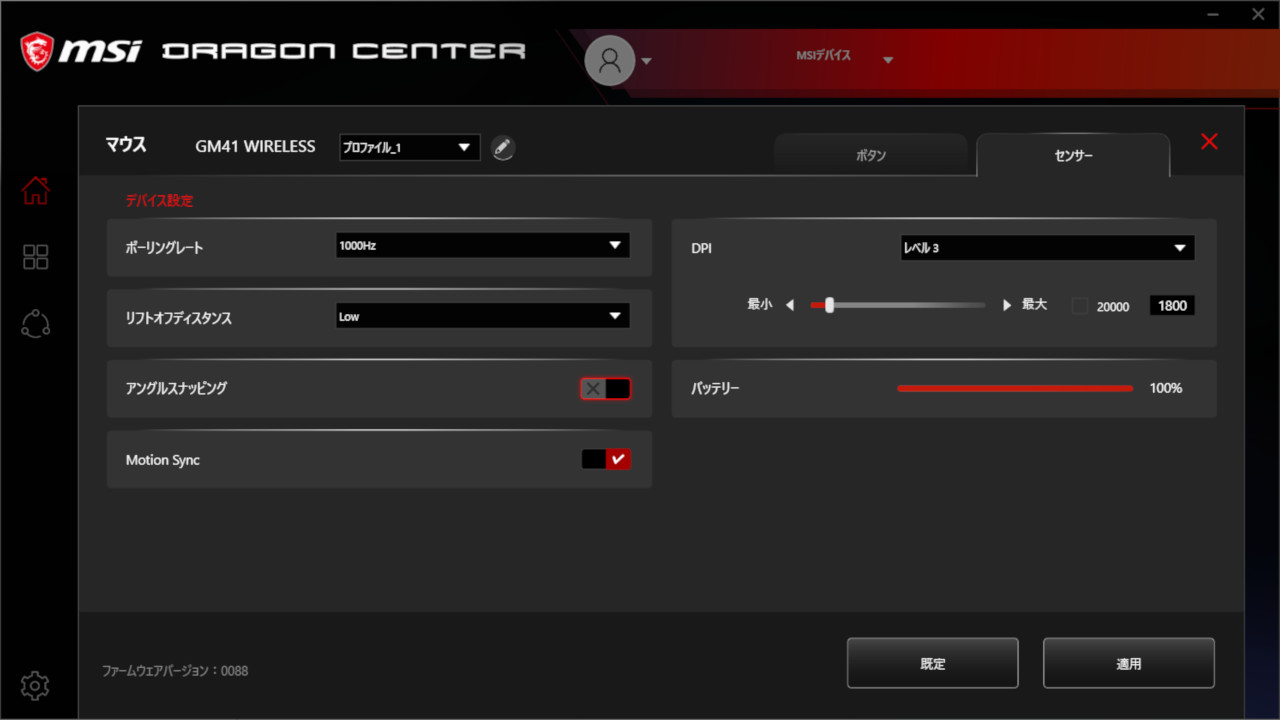
ポーリングレート
ポーリングレートは125/250/500/1000の中から選択可能。
数値が高いほうがカーソルが滑らかに動くので、特にこだわりがないのであれば1000Hz推奨。
⇓ポーリングレートについて詳しく知りたい方はこちらからどうぞ⇓

リフトオフディスタンス
リフトオフディスタンスとはマウスを持ち上げたときにセンサーが感知する距離のことです。
リフトオフディスタンスが長すぎると、マウスを持ち上げた時や降ろしたときに意図しないタイミングでセンサーが反応してしまいAIMがぶれてしまうことがあります。
逆に短すぎるとマウスの持ち上げ動作からマウスパッドに置くと同時に視点移動をしようとするとセンサーの反応が遅れてしまい、マウスを動かしているのに視点が動かないタイミングがでてきます。
Low/Highで設定可能で、どちらが良いかは下のほうで解説します。
アングルスナッピング
直線補正機能。
カーソル移動の際に上下左右の直線的な移動をするとき僅かなブレを補正してくれるという機能です。かなり癖のある動きをするのでFPSにおいては不要かと思います。
Motion Sync
ポーリングレートと同期してセンサーの処理を行うものらしい。
センサーテストでON/OFFそれぞれ試してみた結果、ONのほうが良い結果になったのでONにしておいて良いかと思います。
ただONにすることでバッテリー消費が増えるので、バッテリー消費抑えたいのであればOFFでも良いかと思います。
センサーテストについては下のほうで解説しています。
DPI
DPIは100~20000までを100刻みで設定可能。
デフォルトのDPIは400/800/1600/3200/6400となります。
DPIレベルは5つまで設定でき、DPI切替ボタンで切り替えることができます。
⇓DPIについて詳しく知りたい方はこちらからどうぞ⇓

Mystic Light
ライティングの設定を行うことが出来る機能ですが、ソフトウェアが不安定で利用することが出来ませんでした。
何れ改善されることを願います。
ゲームでの使用感
次はマウスの持ち方ごとの使用感です。実際にゲームをしてみて感じた使用感をまとめていきます。
プレイしたゲームは「Apex Legends」です。
※ちなみに私の手のサイズは中指の先端から手首までで約18.5cmです。手のサイズによって使用感に違いが出るので、その点はご了承ください。
かぶせ持ちでの使用感

使えるには使えるといった感じです。
指は倒した状態でもフィット感はそこまで悪くなく、上手く指の関節に引っかかって保持しやすいです。
しかし高さが低いため手のひらとのフィット感が弱く、ほぼ指で支えている持ち方になります。
なのでかぶせ持ちだけど、手のひらには当たらないサイズ感が好きと言う人には良いかと思います。
手のひら全体のフィット感は指:8、手のひら:2といった感じです。
つかみ持ちでの使用感

とても使いやすいです。
左右対称でかつサイド後部がそれなりに膨らみがあるので指が引っかかりやすいため後方に引き付けやすく、つかみ持ちの形を維持しやすいです。
それなりに長さがあるので手のひら後部にも設置させやすく、無理に指で後方に引き付けなくてもしっかり保持することができました。
個人的にはマウス後部の高さがもう少し高いほうがつかみ持ちとしては保持しやすいかと思いますが、手のひら後部にあまりくっつけないという人にはちょうどいい高さかと思います。
手のひら全体のフィット感は指:6、手のひら後部:4といった感じです。
つまみ持ちでの使用感

とても使いやすいです。
左右対称なので指のグリップ感に左右で違いが少なく違和感なく保持することが出来ます。
サイドグリップがしっかりしているので、指だけでも十分マウスを支えることが出来、操作しやすいです。
マウス後部の高さも低く手のひらに干渉しづらいため、指で上下の操作がしやすいです。
軽いマウスと言うこともあり、指だけでも操作時に重いと感じることは全くありません。
補足
マウスを真横に動かしてカーソルが斜めに上がったり下がったりすることもなく、体感に合ったAIMをすることができました。
センサーテスト
『MouseTester』というソフトを使ってテストを行いました。
- 波線が綺麗に続いているほど、カーソルが飛んでしまうなどのおかしな挙動がない。
- ラインの動きドットの動きが一致しているほど、マウスの移動距離に対してのカーソルの移動距離が正確。
悪い例
FPSをプレイ中よくAIMが飛んでしまうマウスでのテストです。
○テスト環境
- DPI:400
- ポーリングレート:1000
- マウスパッド:SteelSeries QcK+

波線が途中で乱れているのは実際にカーソルが飛んでしまっている部分です。こういった波の乱れがあるものは良好なセンサーとは言えないです。
CLUTCH GM41 LIGHTWEIGHT WIRELESSのセンサーテスト
○テスト環境
- DPI:400/800/1600/3200
- ポーリングレート:1000
- マウスパッド:SteelSeries QcK+
| Motion Sync(OFF) | Motion Sync(ON) | ||
|---|---|---|---|
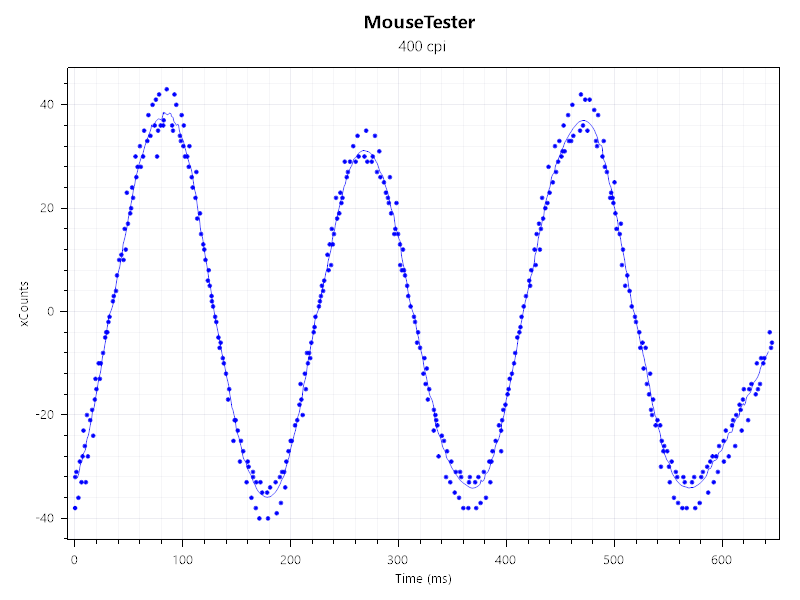 |
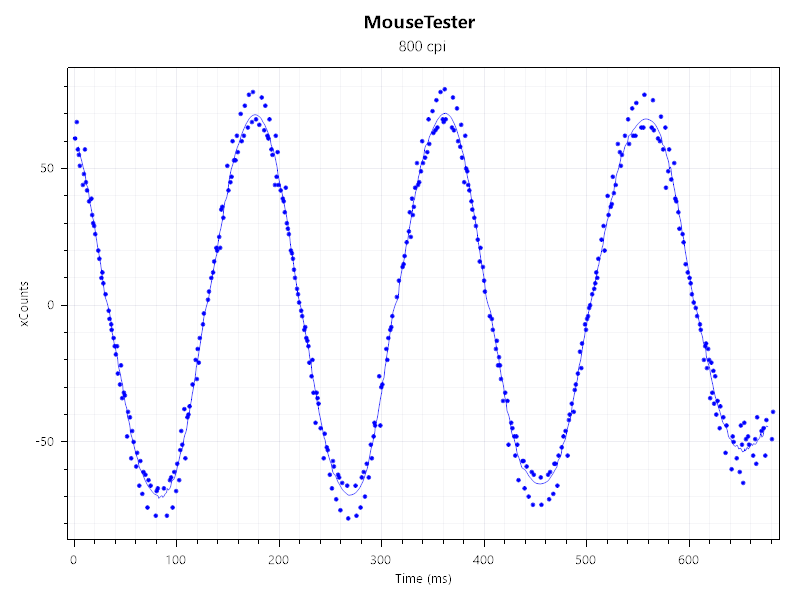 |
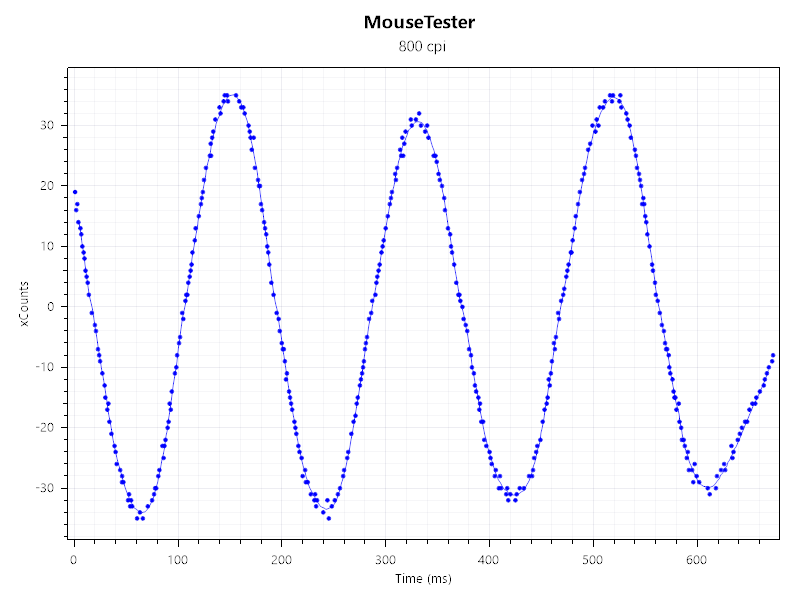 |
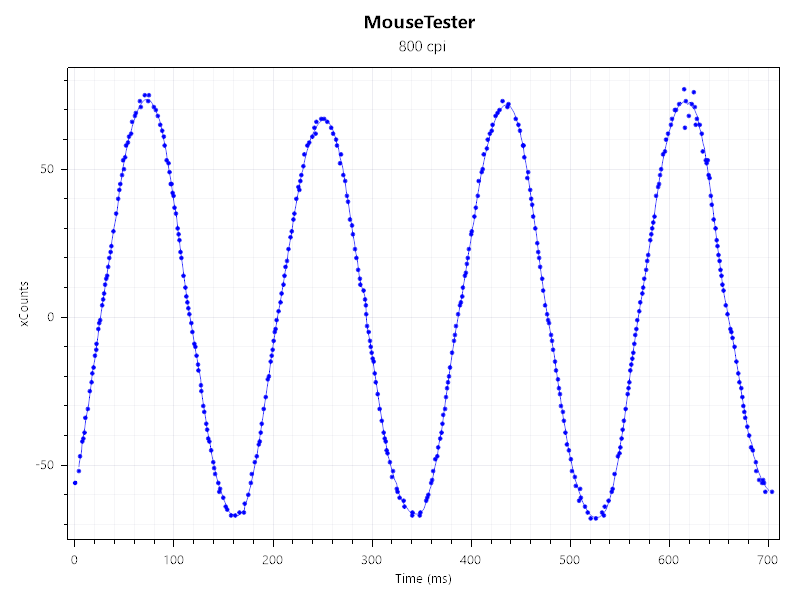 |
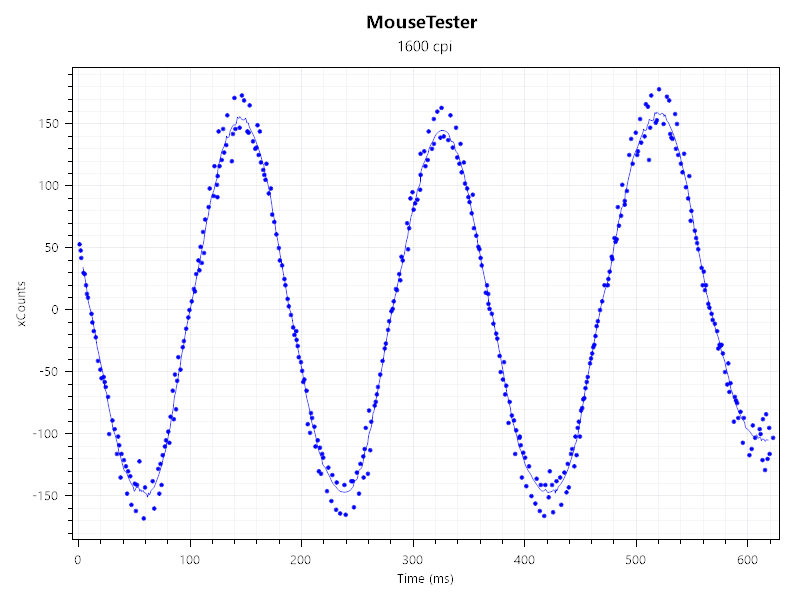 |
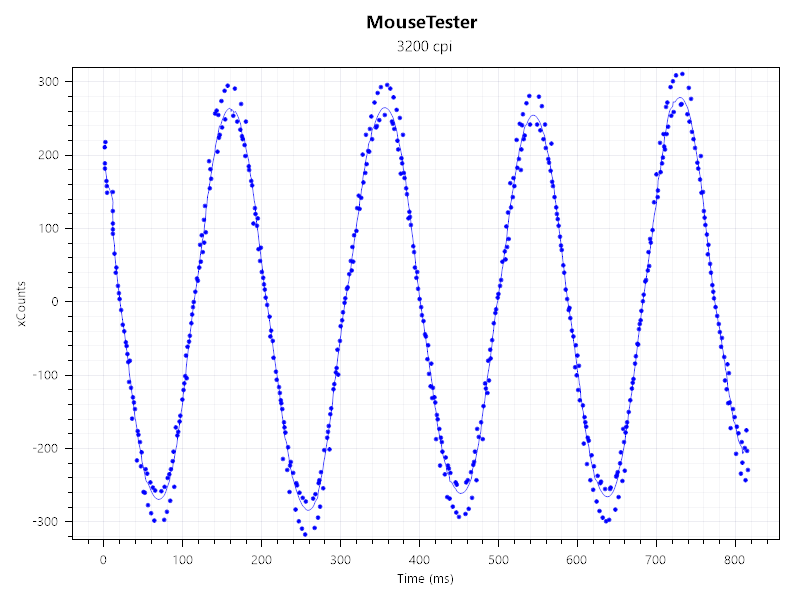 |
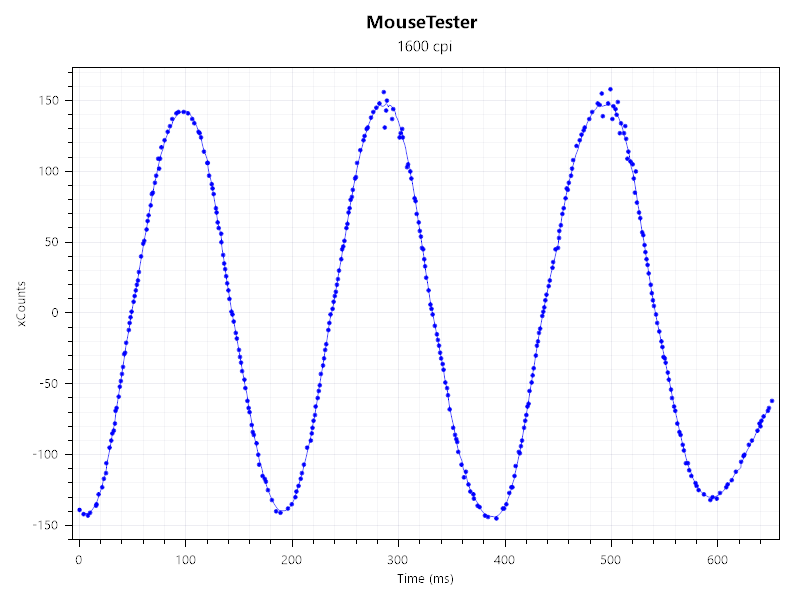 |
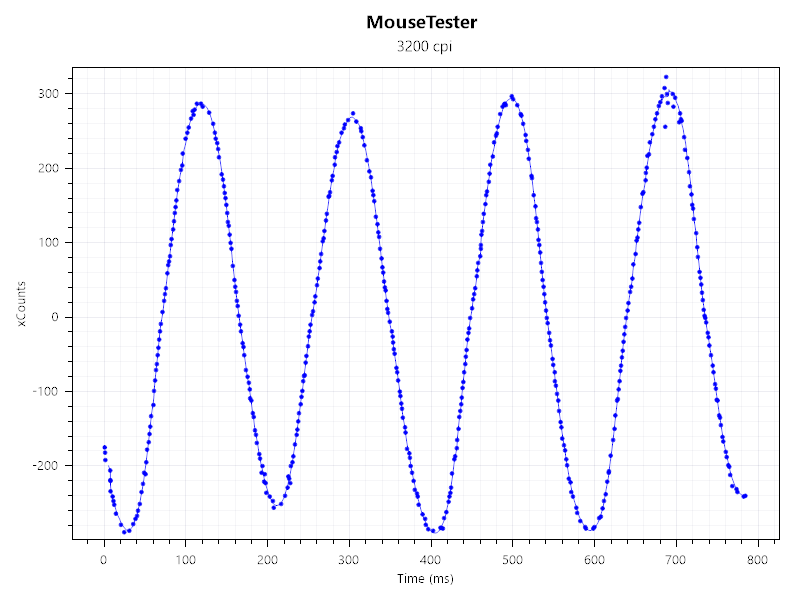 |
Motion SyncをONとOFF両方でテストしてみました。
Motion SyncをONにすることでかなり綺麗な結果になっていました。
FPSをするならONのほうがいいかと思います。
リフトオフレンジ(リフトオフディスタンス)

- 検証用マウスパッド:SteelSeries QcK+
リフトオフディスタンスはソフトウェア機能により、LowとHighで設定できます。
- Low:0.6mm
- High:1.4mm
Low/Highどちらでも問題なくFPSで使用できると思いますが、リフトオフディスタンスは短いほうが違和感が少ないのでLowをおすすめします。
⇓その他ゲーミングマウスのリフトオフレンジ(リフトオフディスタンス)や詳細については下の記事で確認できます。⇓

滑りやすさ
滑りやすさ比較のやり方は、マウスパッドに角度をつけてその上の滑り方を比較するやり方を行いました。
マウスによって重さが違ったりと、マウスの滑りやすさを完全には表現出来ないので参考程度にお考え下さい。
- マウス:MSI CLUTCH GM41 LIGHTWEIGHT WIRELESS、Razer Viper Ultimate、Logicool G PRO X SUPERLIGHT、Logicool G703 HERO
- マウスパッド:ARTISAN 零、ARTISAN 紫電改、Logicool G440
重さの関係もあるので一概には言い切れませんが、斜面を滑らせた感じではとても滑りやすい印象でした。
新品でもマウスソールが引っかかる感じもなく、どのような表面のマウスパッドでもしっかり滑るといった感じでした。
実際に手で動かしてみた感じでも、とてもスムーズに動かすことが出来ました。
応答速度(反応速度)
 |
 |
次はマウスのクリック応答速度(反応速度)を計っていきます※純粋なマウスの応答速度を計っているわけではないので参考程度にお考え下さい。
このテストで分かることは”露骨な遅延が無いこと””ボタンを素早く押せるか”程度のものです。
100回やった結果はこのようになりました。
| 最速 | 0.139 |
|---|---|
| 最遅 | 0.184 |
| 平均 | 0.16612 |
全ゲーミングマウスの平均タイムが0.18357なので、そこそこ速く反応することが出来ました。
ワイヤレスゲーミングマウスですが遅延は一切感じられず、FPSでも全く問題なく使用できると思います。
⇓測定の仕方、その他ゲーミングマウスの応答速度(反応速度)以下の記事で確認できます。⇓

Razer Viper Ultimateのレプリカ?
 |
 |
 |
 |
 |
MSI CLUTCH GM41 LIGHTWEIGHT WIRELESSはRazer Viper Ultimateと酷似している部分がかなり多い印象でした。
形状、充電ドック、重さなどの仕様はRazer Viper Ultimateと近い部分がとても多く感じられました。
もちろん搭載されているセンサーやスイッチやサイズ感などの細かい部分では違いはあります。
実際に感じられた一番の違いはRazer Viper Ultimateよりも少しサイズが大きめということです。
Razer Viper UltimateはGM41よりも少し小さいのでよりつまみ持ち特化といった感じでしたが、GM41は少し大きいのでつかみ持ちがよりしやすいと感じました。
なのでどちらを選ぶべきか迷ったときにはつまみ持ちかつかみ持ちかで選ぶのもありかと思います。
またサイズが大きめが好きか小さめが好きかで選択するのもありです。
しかし単純にGM41は1万円を切る価格なので、コスパ面を見るとGM41一択にも感じられますね。
まとめ
性能面は有名メーカーの最新モデル並みでかつ充電ドック付きで1万円を切るのはかなり凄いと感じました。コスパ面では最強かもしれない。
メリット
- つまみ持ち、つかみ持ちと相性が良い
- 性能がとてもよく充電ドック付きで低価格と超コスパ
- ワイヤレスながら74gと軽量
- 充電ドックで充電が楽
デメリット
- かぶせ持ちとの相性は微妙
- ソフトウェアが不安定
⇓その他のゲーミングマウスのレビュー記事は以下で確認できます⇓

⇓おすすめのゲーミングマウスと選び方を以下で解説しています⇓











